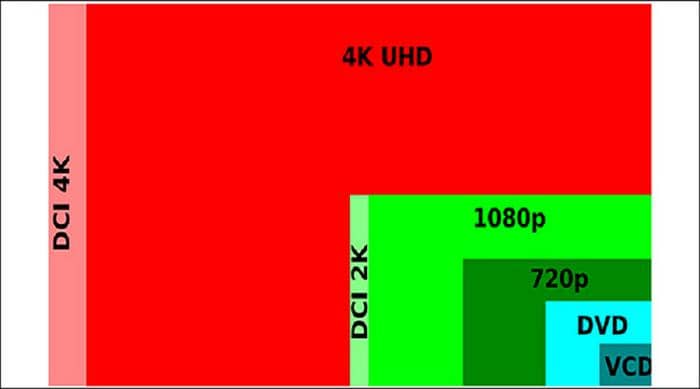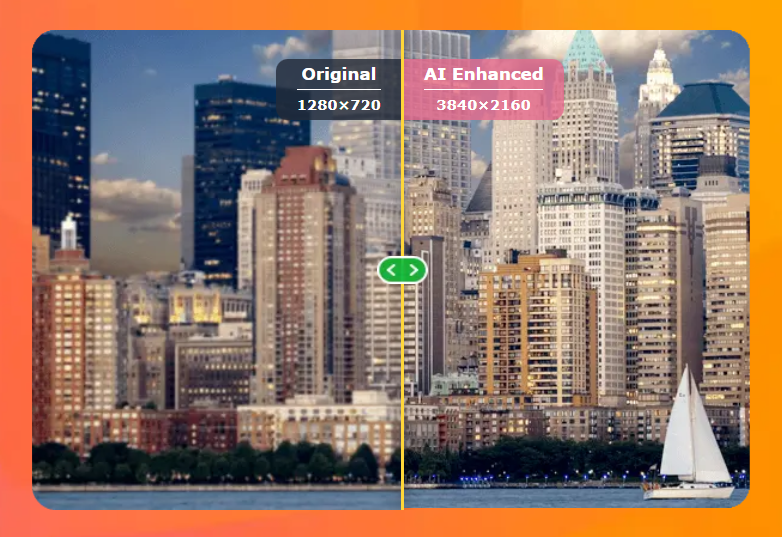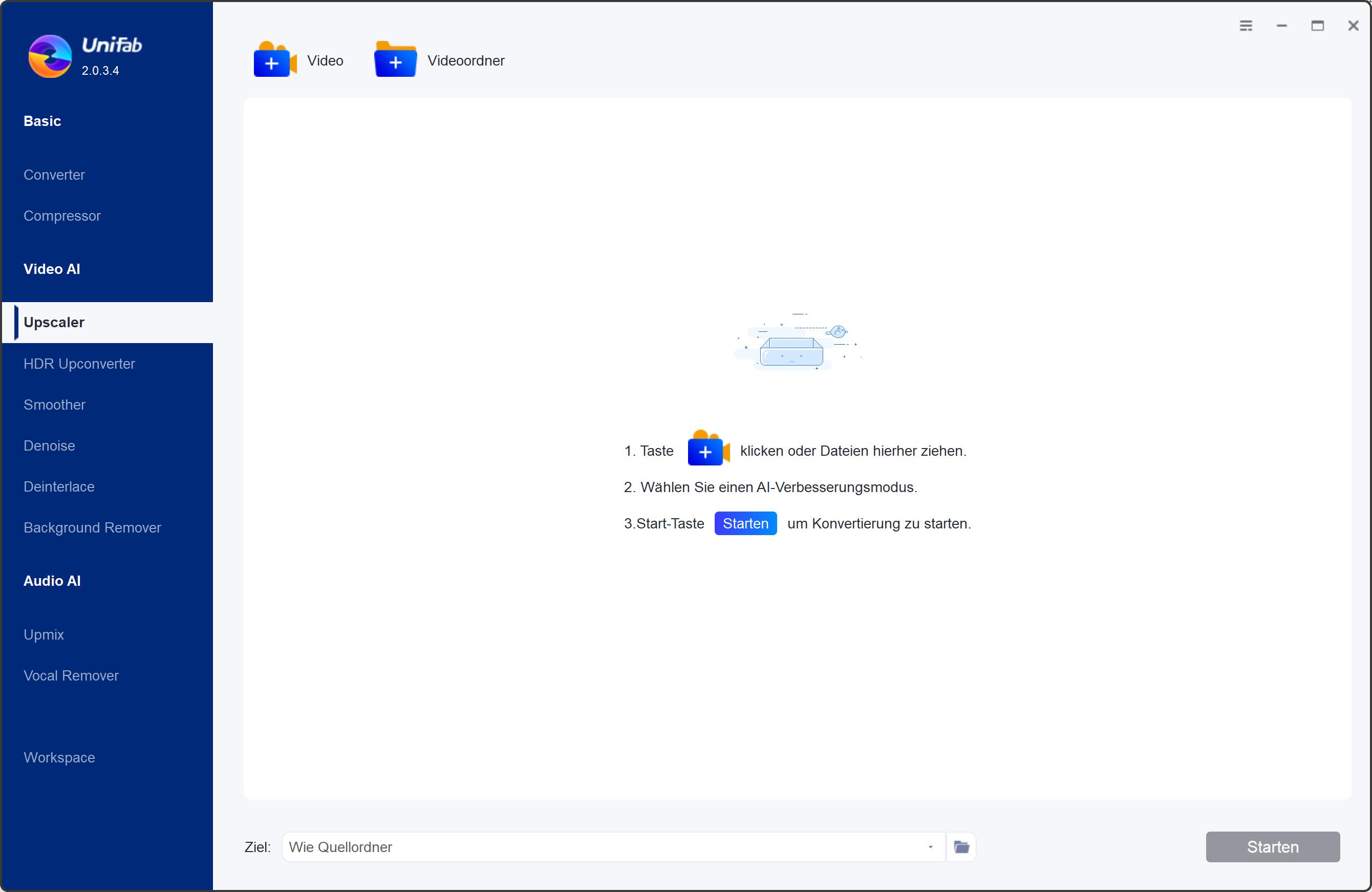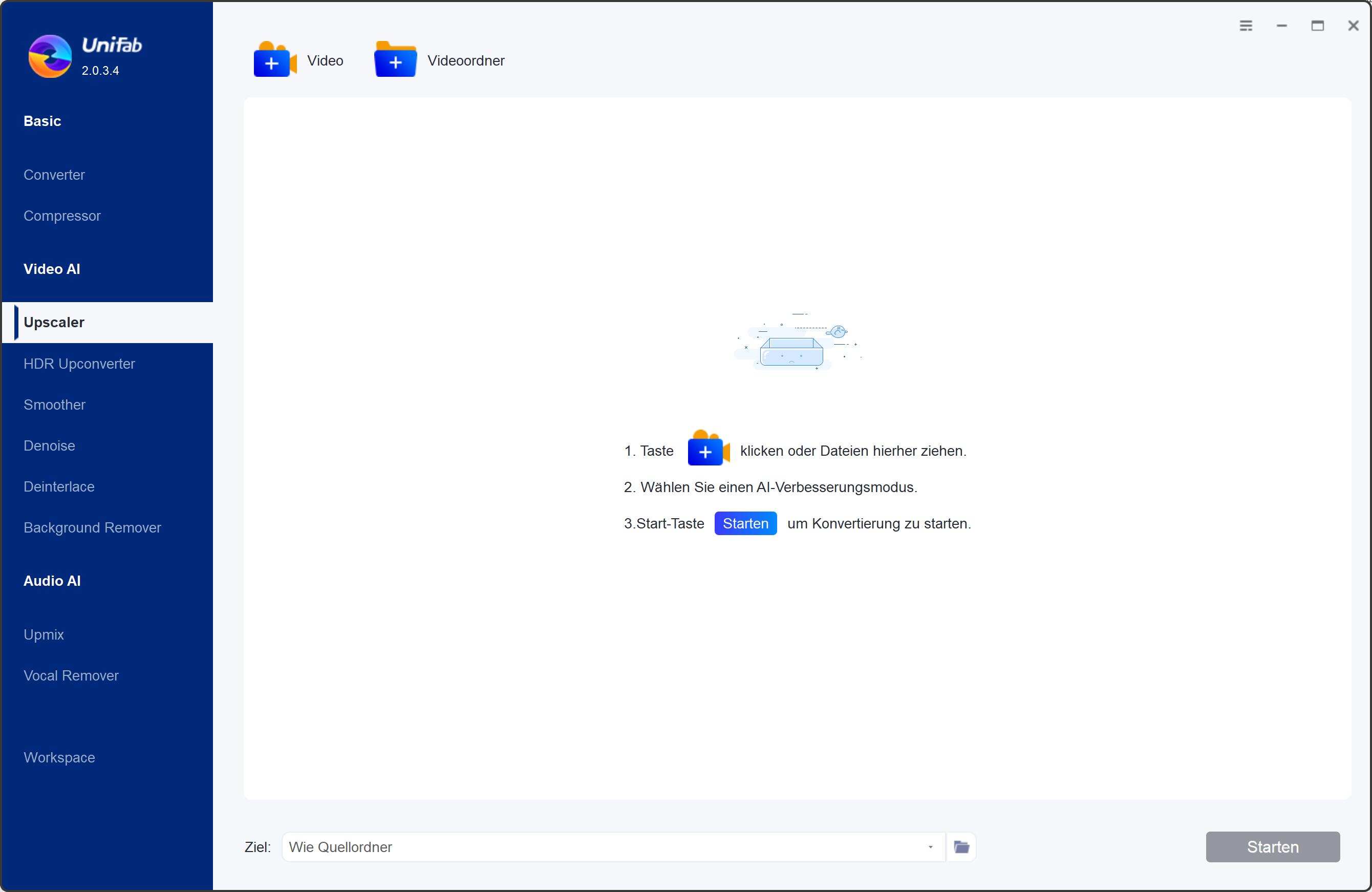DVD Video Qualität mit AI verbessern
Inhaltsverzeichnis
DVD Video Enhancer wird immer häufiger verwendet und es gibt nicht nur Online DVD Video Upscaling Freeware, sondern auch Desktop-basierte AI Video Upscaler, die Video Auflösung mithilfe der AI drastisch zu erhöhen. Benutzer können die DVD Videoauflösung von 480p auf 1080p oder von 1080p auf 4K erhöhen. Es kann das DVD Video durch AI erweitern und viele Details hinzufügen und so die Videoqualität verbessern. Wenn Sie eine Familien-DVD haben, die ein altes Video mit niedriger Auflösung, unscharfen Details und verschiedenen Artefakten enthält, benötigen Sie einen DVD Video Upscaling Enhancer, um die Videoqualität der DVD zu verbessern. Lesen Sie weiter, um zu erfahren, wie Sie DVD Videoqualität mit AI verbessern können.
DVD Videoqualität verbessern: Der beste Weg
Benutzer, die die Qualität ihrer DVD-Videos verbessern möchten, finden manchmal nicht die ideale Lösung für die Hochskalierung von Videos. Eine auf StackExchange gestellte Frage lautet wie folgt:
"Ich habe eine DVD gerippt und möchte sie digital auf 1080p hochskalieren. Ich habe Zugriff auf die Bearbeitungssoftware Adobe Premiere und After Effects. Ich weiß, dass Premiere beim Belichten hochskalieren kann, aber ich bin mit den Ergebnissen nicht zufrieden. Also kurz gesagt: Wie kann ich ein 480p Video am besten auf 1080p hochskalieren?
Die Antwort lautet: Ein DVD Video Upscale Software.
AI erfreut sich in der modernen Welt zunehmender Beliebtheit und bietet durch die Unterstützung des KI-Lernens Lösungen für eine Vielzahl von Problemen, die von der einfachsten Gesichtserkennung auf einem Smartphone bis hin zu KI-Robotern in der Bauindustrie reichen. Künstliche Intelligenz hat in rasantem Tempo Einzug in unser Leben gehalten. Daher kann KI definitiv dazu genutzt werden, die DVD Videoqualität zu verbessern.

DVD in Blu-ray konvertieren: Kann man das schaffen?
Mit der von der AI-Industrie in den letzten Jahren entwickelten Super-Resolution-Technologie können Sie DVD auf 4K Blu-ray Standard verbessern. Sie können auch DVDs mit Hilfe von KI-Lernprinzipien in Blu-ray umwandeln. DVDFab hat eine solche AI Video Upscale Software für DVDs veröffentlicht: DVDFab Enlarger AI. Es kann Benutzern helfen, DVD in Blu-ray zu konvertieren. Auch erhalten bessere DVD-Auflösung mit Hilfe von AI.
So verbessern Sie die DVD Videoqualität: Schritt für Schritt Anleitung
Schritt 1: Installieren Sie DVDFab Enlarger AI
Klicken Sie auf den folgenden Button, um die beste Software zum DVD Videoqualität verbessern mit AI zu installieren. Nach der erfolgreichen Installation doppelklicken Sie auf DVDFab Symbol, um sie zu starten.
Jetzt können Sie DVDFab 30 Tage lang kostenlos testen, ohne Ihre Zahlungsinformationen einzugeben! Laden Sie DVDFab jetzt herunter und legen Sie los!
Schritt 2: Wählen Sie den richtigen Modus
Der richtige Modus hängt von der Quelle Ihres Videos und der Qualität, die Sie wollen ab.
Copy Modus: Wenn Sie eine DVD in eine höhere Blu-ray Auflösung konvertieren wollen, legen Sie die DVD direkt in das PC Laufwerk ein und wählen dann den Copy Modus aus.
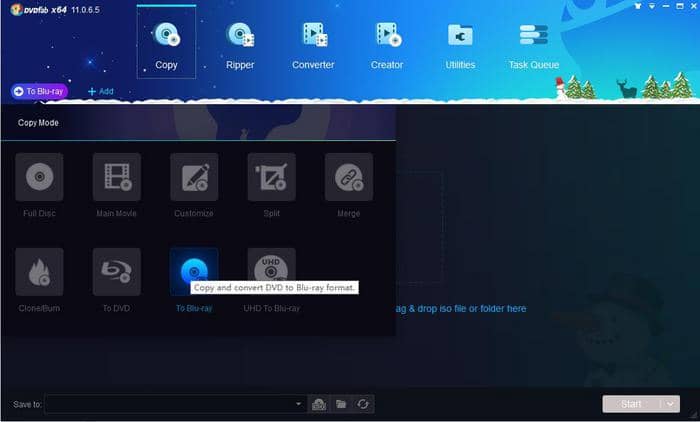
Ripper Modus: Wenn Sie eine DVD Disc direkt in eine höhere Videoauflösung mit der AI Technologie konvertieren wollen, sollten Sie den Ripper Modus nutzen.
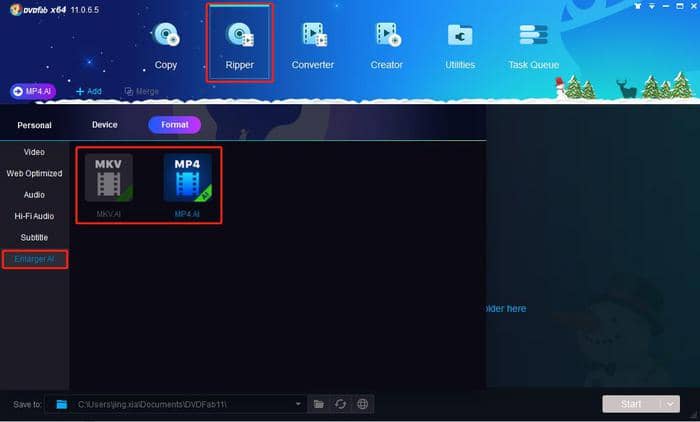
Converter Modus: Wenn Sie eine niedrige Videoauflösung wie 480p in eine höhere Videoauflösung wie 1080p konvertieren wollen, nutzen Sie den Converter Modus, mit dem Sie die Videokonvertierung in MP4 und MKV aktivieren.
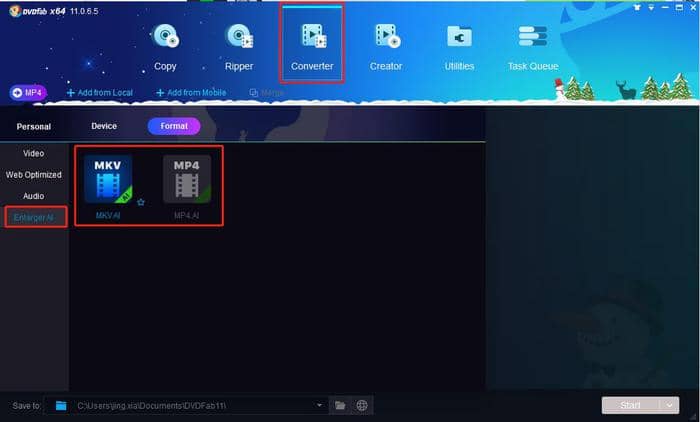
Schritt 3: Laden Sie die Quelle und passen die Einstellungen an
Nachdem Sie den richtigen Modus ausgewählt haben, laden Sie die Quelle in das beste AI betriebene Programm zu Bildqualität verbessern. Je nachdem welchen Modus Sie ausgewählt haben, sollten Sie verschiedene Einstellungen vornehmen.
Copy Modus: Im Copy Modus sollten Sie Ihre DVD Disc einlegen und in die Software laden, danach sehen Sie die Option Enlarger AI. Klicken Sie darauf, um die Videoqualität verbessern zu können, indem Sie AI mit der Super-Auflösungstechnologie nutzen. Mit dieser fantastischen Software ist es möglich DVD Videos in 4K Blu-ray Standard zu verbessern.
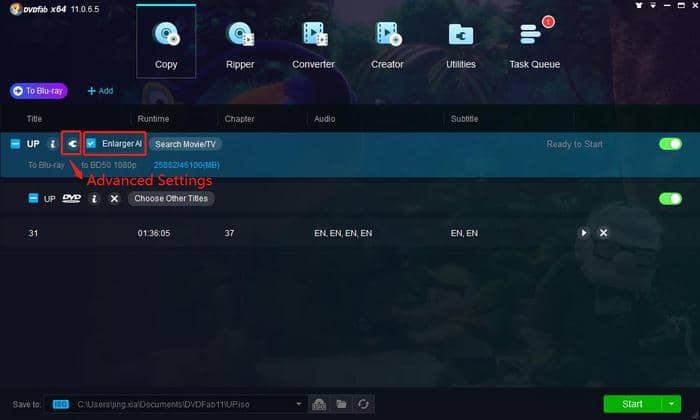
Ripper Modus: Im Ripper Modus können Sie Ihr DVD Video in anderen Videoformate wie MP4 und MKV konvertieren, während Sie gleichzeitig die Videoqualität verbessern, und zwar immens von 480p auf 1080p. Nachdem Sie Ihre DVD Disc in das Laufwerk eingelegt haben, wird sie in dieses AI betriebene Programm geladen. Sie können außerdem auf die Erweiterten Einstellungen oder Video Bearbeiten gehen, um das Video zu bearbeiten, schneiden, trimmen, Untertitel hinzuzufügen etc.
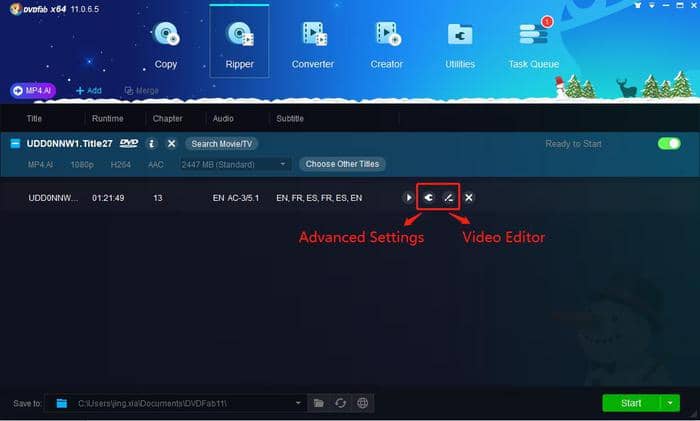
Converter Modus: Im Converter Modus können Sie DVD in Blu-ray mit AI betriebener Super-Auflösungstechnologie konvertieren, nachdem Sie Ihre Videoquelle in das Programm geladen haben und das Video mit den verschiedenen Features unter Erweiterte Einstellungen und Video Bearbeiten anpassen.
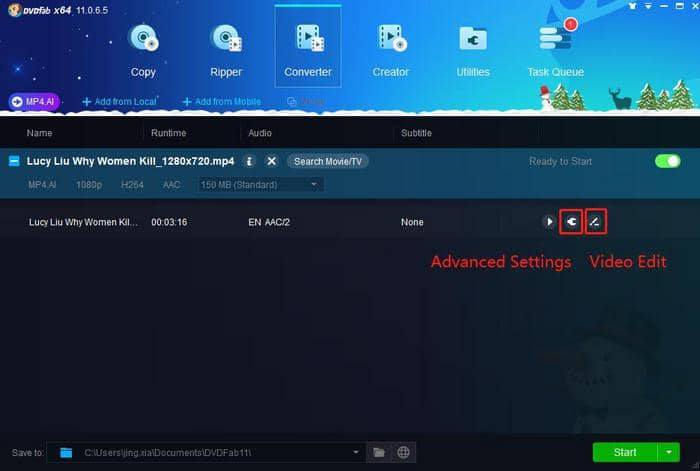
Schritt 4: Wählen Sie ein Verzeichnis aus und geben das Video aus
Nachdem alles mit den angepassten Einstellungen im Copy, Ripper oder Converter Modus festgelegt wurde, können Sie am unteren Rand der AI Software das Verzeichnis auswählen. Dann klicken Sie auf Start und starten mit dem Konvertierungsprozess zum Bildqualität verbessern.
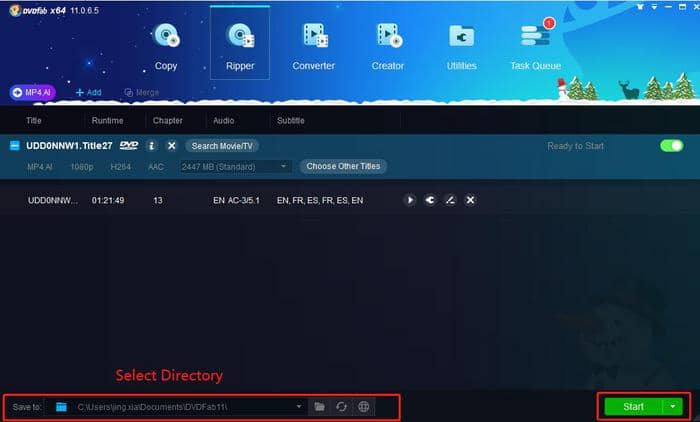
Okay, jetzt wissen Sie wie Sie die DVD Videoqualität verbessern, indem Sie AI nutzen und 480p in 1080p oder sogar DVD in 4K Blu-ray Standard verbessern.
Es gibt eine 30-tägige Testversion, in der Sie alle Features komplett kostenlos ausprobieren können. Jetzt steht Ihnen viele Sonderangebote zur Verfügung, klicken Sie auf die folgenden Taste und verpassen Sie diese seltene Gelegenheit nicht!
Um alle Features dieser Software kennenzulernen, schauen Sie das folgende Video:
FAQs
Ist die verbesserte Videoqualität die gleiche Videoauflösung?
Nein, es kommt auf Ihre Auswahl an. Wenn Sie den Copy Modus nutzen, um DVD in Blu-ray mit AI zu konvertieren, gibt es zwei Videoqualitäten zur Auswahl, eine ist die Premium Qualität und die andere ist die Ultra Qualität, die Sie je nach Ihren Bedürfnissen in den Erweiterten Einstellungen auswählen. Der Unterschied zwischen diesen beide Bildqualitäten ist, dass die zweite Option noch klarer ist als die erste, das bedeutet aber auch, dass die Konvertierung länger braucht.
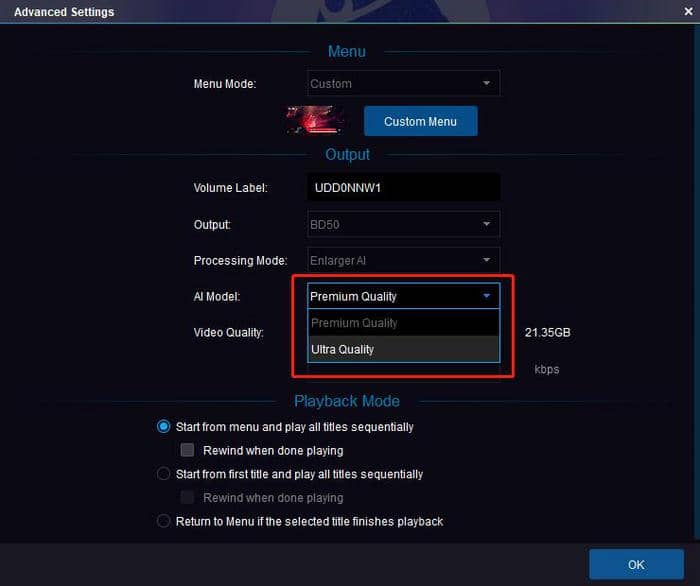
Wie unterstützt die Technologie dieses AI-betriebene Programm?
• Super-Auflösungstechnologie
Wir können von dem Namen Enlarger AI erfahren, dass die Technologie der Software genutzt wird, um DVD in Blu-ray mit AI zu konvertieren. Um genauer zu sein, wird es von der Super-Auflösungstechnologie unterstützt, mit Sie die Bildqualität verbessern und verpixelte Bilder schärfen können, indem Sie die Größe um 300% vergrößern und so die Klarheit verbessern, sodass keine Filmkörner, Artefakte oder Störungen zu sehen sind.
• AI-betriebene, intelligente und Lernfähigkeit
Aufgebaut auf der TensorFlow Framework, hat sich DVDFab Enlarger AI zum Videoqualität verbessern selbst mit mehr als zwei Millionen Videos, Filmen und TV-Serien aller Genres trainiert, indem es neurale Netzwerke nutzt, um so eine kristallklare Ausgabe Videoqualität zu kreieren. Noch dazu wird es durch unser AI Technikteam immer besser.
Fazit
Das war es, jetzt wissen Sie alles über diese fantastische Software mit AI zum DVD Videoqualität verbessern. Es ist das beste Tool, um alte Filme neues Leben einzuhauchen, also probieren Sie es einfach selbst aus. Klicken Sie hier für mehr Informationen dazu wie Sie Blu-ray Filme professionell kopieren oder finden Sie heraus wie Sie DVD für iPad rippen. Lesen Sie diese Artikel und Sie erhalten alle Infos, die Sie brauchen.